电脑如何设置密码
嘿,朋友们!今天咱们来聊聊一个既实用又重要的小技巧——怎么给电脑设置密码,在这个信息爆炸的时代,保护好自己的隐私可是头等大事哦!想象一下,如果你的电脑里存着你的小秘密、珍贵照片或者是工作文件,突然有一天被别人轻易打开了,那得多尴尬啊!学会给电脑设置一个既安全又方便的密码,简直就是生活必备技能嘛!
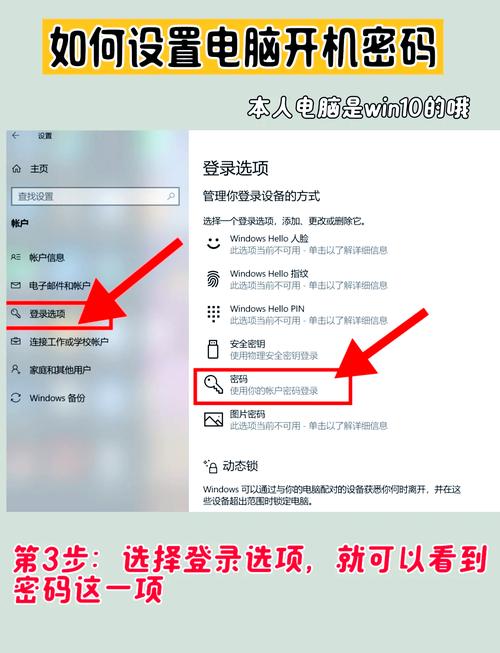
首先啊,咱们得明白为啥要设置密码,就是为了防止别人未经允许动你的电脑,比如你的同事想借用你的电脑查个资料,或者家里的小朋友好奇想玩玩游戏,这时候有个密码就能轻松搞定一切,既保持了友好关系,又保护了自己的隐私,是不是觉得挺有道理的?
好了,废话不多说,咱们开始动手吧!
一、Windows系统密码设置
**1. 打开设置界面
先找到屏幕左下角的那个小窗户图标(也就是开始菜单),点它一下,然后选择“设置”那个齿轮图标,这就像是打开了电脑的控制面板,里面啥都能调。
**2. 进入账户设置
在设置界面里,找到“账户”这个选项,点进去,这里管的是所有跟登录有关的事儿。
**3. 选择登录选项
在账户设置里,再往下找,有个“登录选项”,点它!这里面就是咱们要改密码的地方啦。
**4. 更改密码
看到“密码”那一栏没?下面有个“更改”按钮,点它就对了,系统可能会让你先输入当前的密码(如果是第一次设置,就留空),然后再输入你想设的新密码,记得哦,新密码得有点难度,别太简单了,数字、字母、特殊字符都用上,这样才更安全嘛!
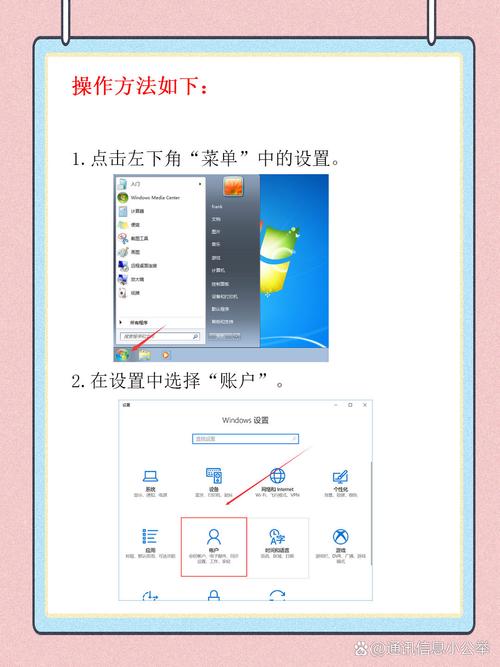
**5. 确认并保存
输完新密码后,别忘了再确认一遍,然后点“下一步”或者“完成”,就搞定啦!以后每次开机,都得输入这个密码才能进系统,是不是很酷?
二、Mac系统密码设置
用Mac的朋友也别急,步骤差不多,就是界面稍微换了换。
**1. 打开系统偏好设置
点击屏幕左上角的苹果图标,选择“系统偏好设置”。
**2. 用户与群组
在系统偏好设置里,找到“用户与群组”这个图标,点它。
**3. 解锁设置
在用户与群组界面,右下角有个小锁头,点它一下,然后输入你的管理员密码(就是开机时那个密码)。
**4. 更改密码
解锁后,在左侧列表里选择你的用户名,然后点右侧的“更改密码…”按钮,按照提示输入旧密码和新密码,同样记得要设个复杂点的哦!
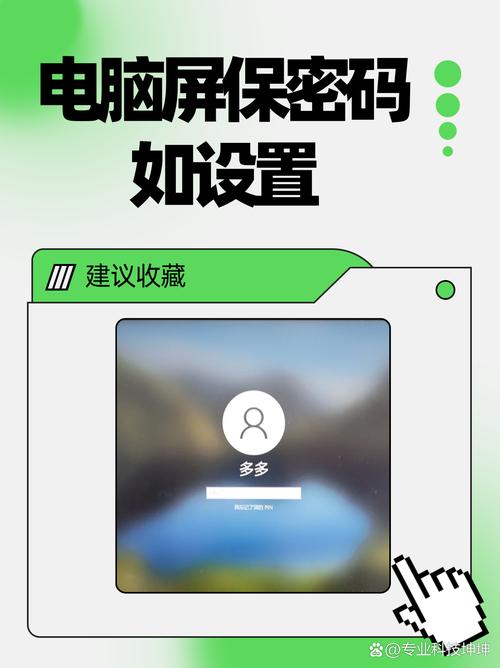
**5. 保存退出
确认无误后,点“确定”,再一路点“应用”、“关闭”,就大功告成了!
三、BIOS/UEFI密码设置(高级篇)
哎,说到这儿,可能有些小伙伴已经觉得够了够了,但还有那么一小撮技术控,喜欢玩更深层次的东西,比如给BIOS或UEFI加个密码,让电脑从开机那一刻起就受到保护,这个呢,稍微有点复杂,不过别担心,我一步步带你走。
1. 重启电脑并进入BIOS/UEFI
根据电脑品牌不同,进入BIOS/UEFI的方法也不一样,开机时按Del、F2、F10或者Esc键试试,具体可以查查你电脑的用户手册。
**2. 找到安全设置
进了BIOS/UEFI界面后,用方向键上下移动,找到“Security”(安全)或者“Password”(密码)相关的选项。
**3. 设置管理员密码/用户密码
你可以设置两种密码:一种是管理员密码,另一种是用户密码,管理员密码最牛,能改BIOS设置;用户密码就只能开机用,选好后,按照提示输入你想要的密码。
**4. 保存并退出
设好密码后,记得按F10或者选“Save & Exit”保存设置并重启电脑,这下,连开机都离不开密码了,是不是感觉自己的电脑更安全了呢?
四、小贴士和注意事项
定期更换密码:虽然设了密码很安全,但也别一劳永逸,建议定期(比如半年或一年)换一次密码,保持新鲜感嘛!
不要告诉他人:密码是你的小秘密,可别随便告诉别人哦!哪怕是好朋友,也要学会保护自己的隐私。
备份重要数据:万一哪天忘了密码,或者电脑出了啥问题,有备份就能迅速恢复,不怕数据丢失。
好啦,关于电脑如何设置密码,我就啰嗦到这儿了,其实啊,设置密码这事儿看着复杂,动手起来还是挺简单的,关键是要有耐心,一步一步来,希望这篇文章能帮到你们这些新手小白们,让你们的电脑生活更加安全、舒心!有啥不懂的,随时留言问我哈!
各位小伙伴们,我刚刚为大家分享了有关电脑如何设置密码的知识,希望对你们有所帮助。如果您还有其他相关问题需要解决,欢迎随时提出哦!
内容摘自:https://news.huochengrm.cn/cygs/26514.html
